工具活动小编激密教您如何显示隐藏文件夹
分类:win10教程 发布时间:2017-09-18 10:24:26
有多朋友都在问如何显示隐藏文件夹,自己一不小心把文件隐藏了起来,却不知道如何显示隐藏文件夹,别担心,看完我教你的方法就可以了。希望可以帮助到你。
是不是有一些文件当时不想让别人发现,无意中刚好就把文件隐藏了起来,之后就找不到了。这可怎么办才好,别着急,接下来我将分享如何显示隐藏文件夹的小方法给大家,希望可以帮助大家。
如何显示隐藏文件
打开所需显示隐藏文件,这里我们先将文件隐藏起来比较好直观的感受
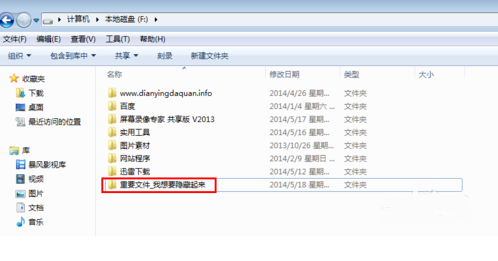
显示隐藏文件界面1
右键点击文件属性,勾选【隐藏】,点击应用
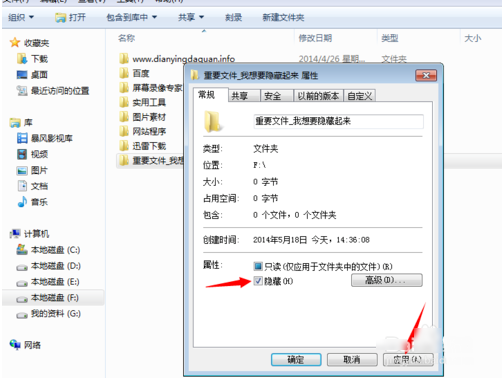
显示隐藏文件界面2
可以看到文件已经隐藏起来了
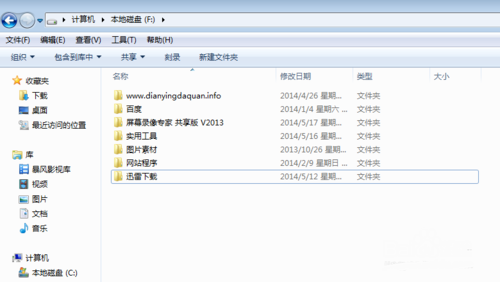
显示隐藏文件界面3
这个我们仍在此文件夹,右键点击下图的【工具】,选取【文件夹选项】
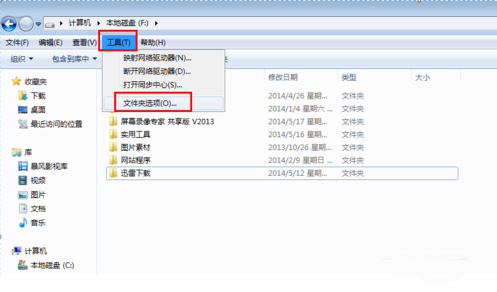
显示隐藏文件界面4
打开文件选项,点击【查看】,高级设置选择隐藏文件和文件夹
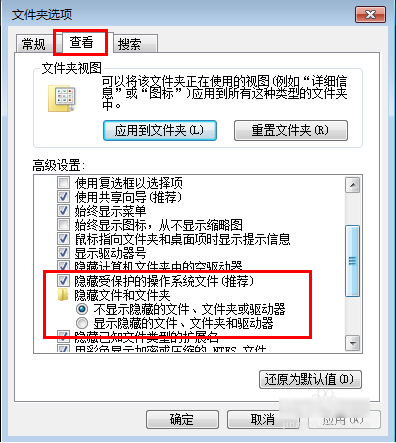
显示隐藏文件界面5
勾选【显示隐藏的文件、文件夹和驱动器】,再点击应用
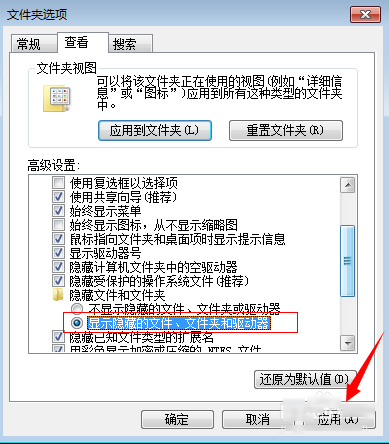
显示隐藏文件界面6
就可以看到隐藏的文件已经显示出来了。
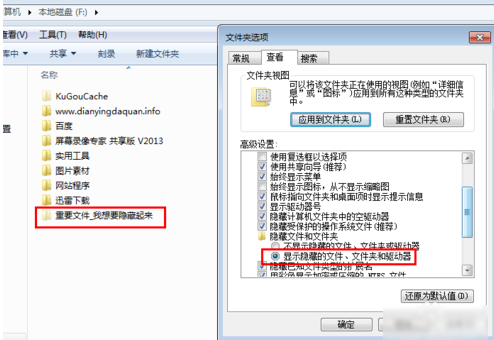
显示隐藏文件界面7
以上就是显示隐藏文件的方法了,希望可以帮的你。






 立即下载
立即下载





 魔法猪一健重装系统win10
魔法猪一健重装系统win10
 装机吧重装系统win10
装机吧重装系统win10
 系统之家一键重装
系统之家一键重装
 小白重装win10
小白重装win10
 杜特门窗管家 v1.2.31 官方版 - 专业的门窗管理工具,提升您的家居安全
杜特门窗管家 v1.2.31 官方版 - 专业的门窗管理工具,提升您的家居安全 免费下载DreamPlan(房屋设计软件) v6.80,打造梦想家园
免费下载DreamPlan(房屋设计软件) v6.80,打造梦想家园 全新升级!门窗天使 v2021官方版,保护您的家居安全
全新升级!门窗天使 v2021官方版,保护您的家居安全 创想3D家居设计 v2.0.0全新升级版,打造您的梦想家居
创想3D家居设计 v2.0.0全新升级版,打造您的梦想家居 全新升级!三维家3D云设计软件v2.2.0,打造您的梦想家园!
全新升级!三维家3D云设计软件v2.2.0,打造您的梦想家园! 全新升级!Sweet Home 3D官方版v7.0.2,打造梦想家园的室内装潢设计软件
全新升级!Sweet Home 3D官方版v7.0.2,打造梦想家园的室内装潢设计软件 优化后的标题
优化后的标题 最新版躺平设
最新版躺平设 每平每屋设计
每平每屋设计 [pCon planne
[pCon planne Ehome室内设
Ehome室内设 家居设计软件
家居设计软件 微信公众号
微信公众号

 抖音号
抖音号

 联系我们
联系我们
 常见问题
常见问题



